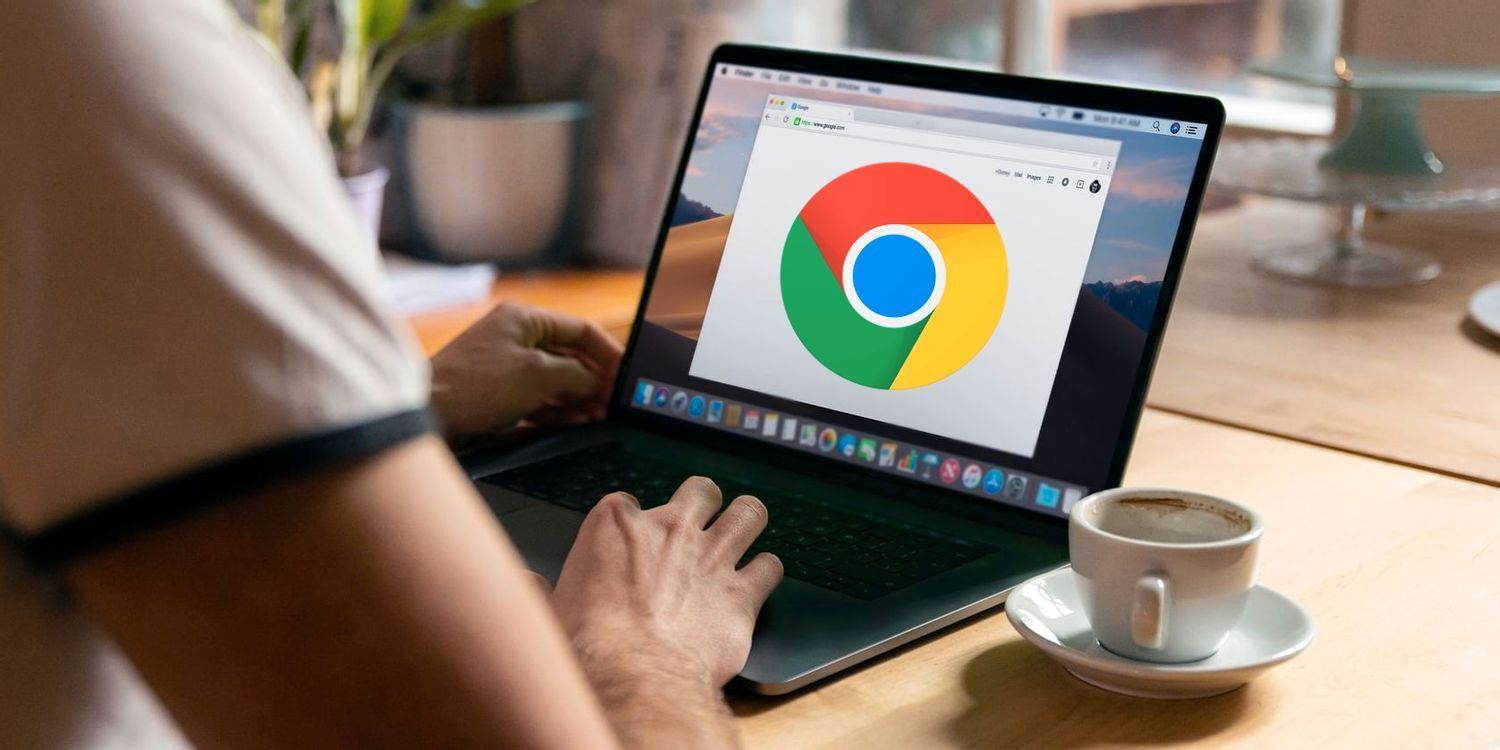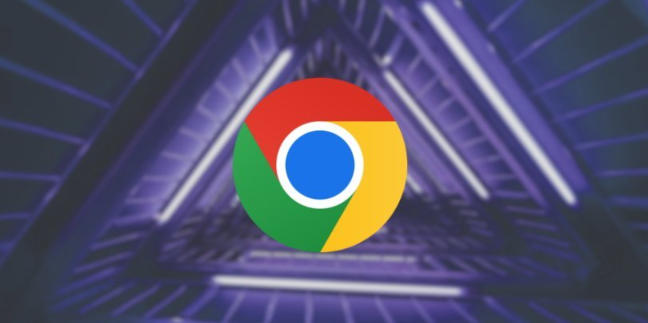详情介绍
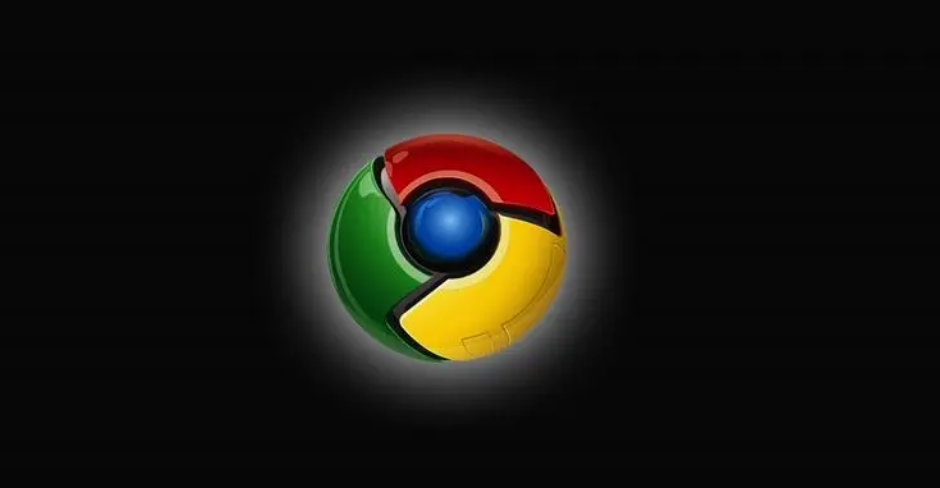
获取官方提供的哈希数值。访问Google Chrome官网或技术论坛查找对应版本的MD5、SHA1等校验码信息。这些数值由开发团队公布用于验证文件完整性。
生成本地文件的哈希值进行比对。在Windows系统中打开命令提示符窗口,使用certutil -hashfile命令后接安装包路径和指定算法参数;Mac或Linux用户则通过终端输入相应指令。将计算出的结果与官网公布的原始值仔细核对,两者完全一致表明文件未被修改过。
检查数字签名确保来源可靠。右键点击下载好的安装程序选择属性,切换到数字签名标签页查看详细信息。确认签名者显示为“Google Inc.”且状态标注为已验证,任何无效或缺失的情况都意味着可能存在安全风险。
运行杀毒软件进行全面扫描。选择可信赖的安全工具对整个安装包执行深度查杀,排除潜在恶意代码感染的可能性。特别要注意扫描结果中是否包含可疑条目警告。
启用浏览器内置安全防护机制。启动Chrome后进入设置菜单,找到隐私设置和安全性板块下的安全选项,勾选增强型保护模式以获得更高级的威胁拦截能力。
严格遵循官方渠道获取软件。始终坚持从官方网站直接下载最新版本的Chrome浏览器,拒绝任何非官方途径提供的疑似破解修改版安装文件。
保持应用程序始终更新到最新版。定期检查并安装推送的版本升级补丁,及时修补新发现的漏洞弱点,维持最佳防护状态。
谨慎对待初次安装时的权限请求。仔细阅读每个弹窗提示的内容,仅授予必要的最小化系统访问权限,拒绝不合理的过度索权行为。
通过上述步骤的组合运用,用户能够有效完成Chrome浏览器的安全认证流程与签名校验工作。关键在于根据实际需求选择合适的方法组合,优先保障核心功能的稳定运行与数据安全。